win10任务栏开始菜单不见了如何修复 win10任务栏开始菜单没了怎么办
更新时间:2023-08-02 10:32:02作者:zheng
有些用户在使用win10电脑的时候却发现任务栏中的开始菜单不见了,想要修复却不知道该如何操作,今天小编教大家win10任务栏开始菜单不见了如何修复,操作很简单,大家跟着我的方法来操作吧。
修复方法:
方案一
1、在任务栏中右键,选择属性。
2、切换到“开始菜单”标签页,再勾选“使用开始菜单而非开始屏幕”。点击确定。
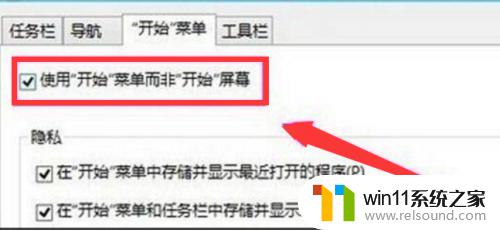
3、在更改开始屏幕设备,注销并更改设置。此时马上执行注销动作,请在此设置前做好资料的保存哦。
方案二
1、首先桌面空白处单机右键,点击“个性化”;(或者右键点击任务栏,找到设置)
2、在弹开窗口中点击“开始”
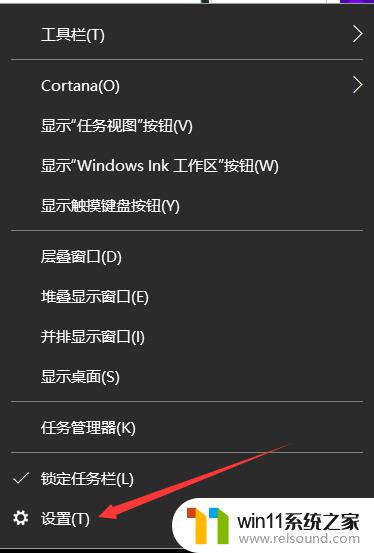
3、打开右侧“自定义列表”下的3个按钮;(看图片)
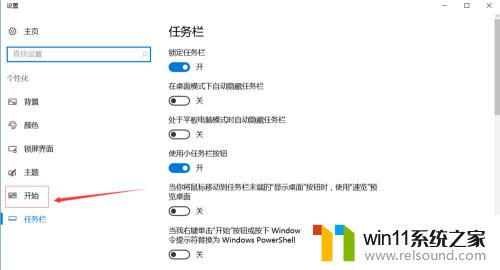
4、这时候点击“你的开始菜单就可以出现了
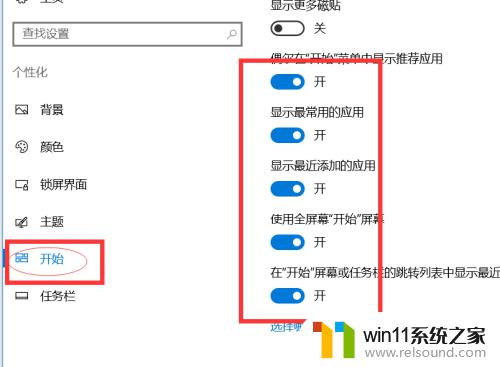
以上就是win10任务栏开始菜单不见了如何修复的全部内容,如果有遇到这种情况,那么你就可以根据小编的操作来进行解决,非常的简单快速,一步到位。
win10任务栏开始菜单不见了如何修复 win10任务栏开始菜单没了怎么办相关教程
- win10经典开始菜单设置
- win10输入法不见了怎么办 win10如何解决输入法不见了
- win10更新后声音没了怎么办 win10更新后没声音修复方法
- win10鼠标与实际位置偏移怎么办 win10鼠标和实际位置不一样修复方法
- win10查看系统开放端口的方法 win10系统开发端口如何查看
- win10连接蓝牙音箱没有声音怎么办 win10连接蓝牙音箱无声音修复方法
- 战舰世界win10不能打字怎么办 win10玩战舰世界无法打字修复方法
- win10打开应用弹出商店怎么办 win10打开应用总是会弹出商店处理方法
- win10操作中心怎么打开 win10打开操作中心的方法
- win10无法打开此安装程序包的解决方法 win10无法打开此安装程序包怎么办
- win10不安全连接怎么设置为安全
- win10怎么以兼容模式运行程序
- win10没有wlan连接选项
- 怎么检查win10是不是企业版
- win10怎么才能将浏览过的记录不自动保存
- win10无法打开gpedit.msc
win10系统教程推荐